狭いスプレッドや信託保全ありで資金の全額補償があるなど、信頼性の高さとスキャルピング向けトレード環境が人気の海外FX業者「AXIORY(アキシオリー)」。
FX初心者にもおすすめです。
ここでは、AXIORYの口座開設手順を解説していきます。
すぐに手順を知りたい方はこちらの項目でご確認下さい。
AXIORY口座の開設条件

- 満18歳以上であること
- 公的機関が発行する本人確認書類が用意できること
- 過去に不正行為でアカウント凍結されていないこと
満18歳以上であること
AXIORYは満18歳以上でなければ利用できません。
18歳以上であれば、高校生でも利用できます。
なお、年齢制限に上限枠はないため、他社で見かける80歳以上の利用制限はありません。
100歳オーバーでもFXトレードを始めることができます。
日本で海外FXシェアトップのXMトレーディングは80歳制限があるため、AXIORYの有利な点と言えるでしょう。
TitanFX(タイタンFX)も80歳以上OKの海外FXでAXIORYと同じくスキャルピング向けの業者です。
が、最大レバレッジの高さでAXIORYが有利ですので、これからFXを始めるのであればAXIORYをおすすめします。
公的機関が発行する本人確認書類が用意できること
本人確認書類には、身分証明書と住所確認書類の2点あります。
日本で利用するなら、日本の公的機関で発行された身分証明書と、本人名義の支払い明細など住所確認書類が必要です。
海外移住者であれば、その国の公的機関が発行した身分証明書を準備してください。
住所確認書類も必要となるため、移住してすぐ開設することはできないでしょう。
なお、18歳であれば高校生でも開設できますが、学生証は使えないため何かしら準備することになります。
過去に不正行為でアカウント凍結されていないこと
新規さんには関係ありませんが、過去にAXIORYでトラブルを起こしていないことも条件です。
複数アカウント開設、アービトラージなど規約違反したことがあると利用できない可能性があります。
これらの条件を満たしている方は、AXIORYでトレード可能です。
では、具体的な口座開設手順を紹介していきます。
【簡単解説版】AXIORYの口座開設手順
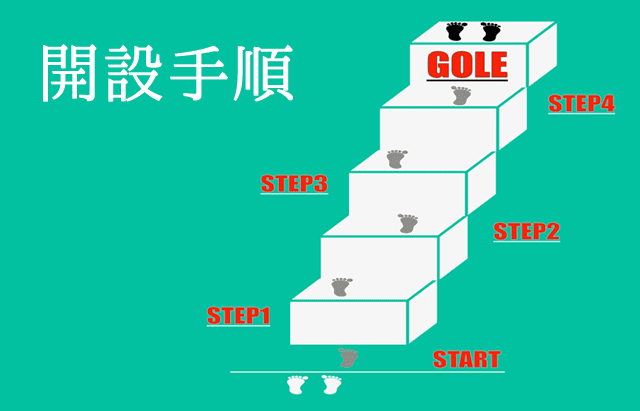
ネットサービスの登録に慣れている方は、詳しく解説しなくてもできてしまうはず。
ここでは、ネットに慣れている方に向けて簡単に手順を解説していきます。
- AXIORYの口座開設ページにアクセス
- 入力欄を埋め「取引を開始する」ボタンを押す
- メール認証を済ませる
- 「リアル口座の開始」を押す
- 口座情報を設定
- 個人情報を入力
- 本人確認書類を提出
以下の入力欄を埋めてください(名前はローマ字です)。
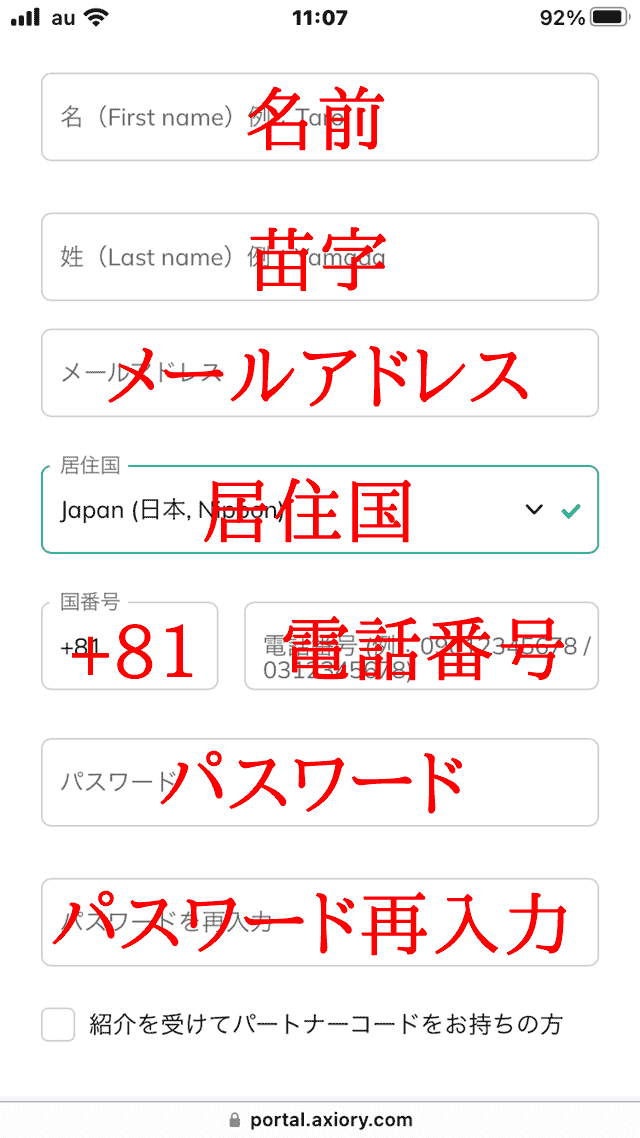
友達の紹介で開設される方は、「紹介を受けて・・・」にレ点チェックを入れてコードを入力しましょう。
入力が終わったら規約に同意へレ点チェックを入れ「取引を開始する」ボタンを押してください。
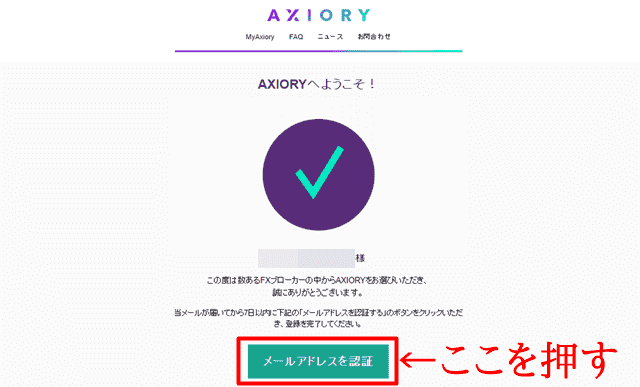
登録したメール宛てに送られてくる認証メールを開いて、認証を済ませましょう。
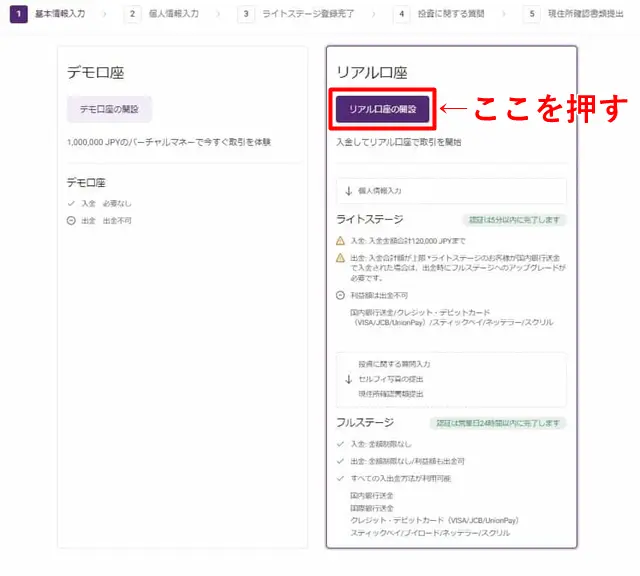
「リアル口座の開設」ボタンを押しましょう。
デモ口座を開設する方は左にある「デモ口座の開設」ボタンを押してください。
(デモ版の手順はここでは割愛致します)
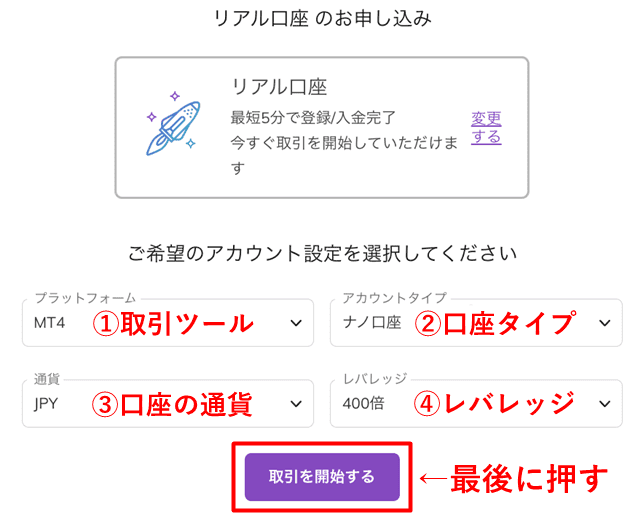
開設する口座の設定情報を選んでいきます。
①はMT5がおすすめ、②はスタンダードがおすすめです。
③と④は好きな選択肢を選んで「取引を開始する」ボタンを押してください。
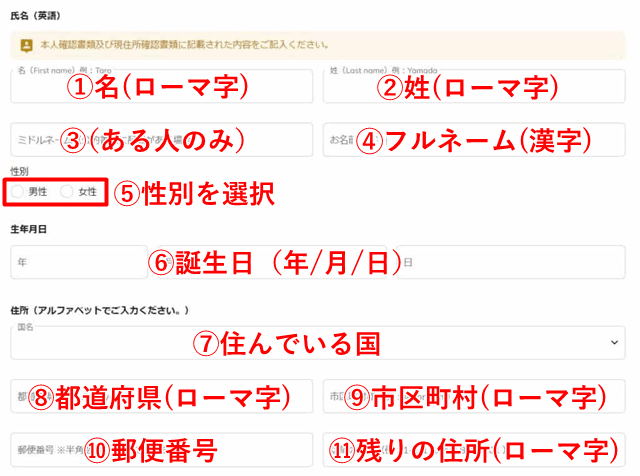
これら11項目を入力してください。
各項目の詳細はページ後半で解説しています。
つづいて投資目的を4択から1つ選択しましょう。
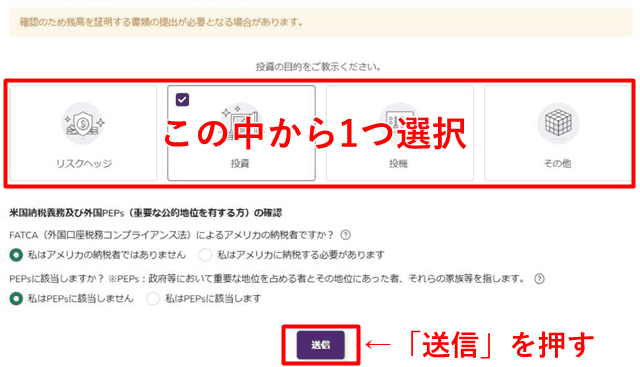
最後に「送信」ボタンを押してください。
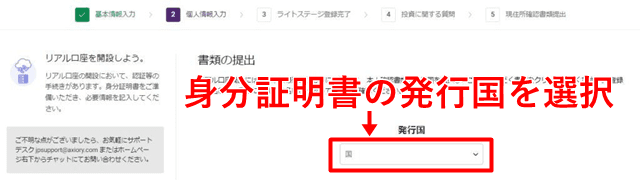
AXIORYに提出する身分証明書の発行国を選択します。
あとは書類の種類(運転免許証やパスポートなど)を選んでください。
ここまでで、一旦開設手続きは完了です。
なお、AXIORYでは進行状況によってライトステージとフルステージの2段階に分かれます。
ライトステージとフルステージの違い
| ライト ステージ | フル ステージ | |
|---|---|---|
| 入金限度額 | 12万円まで | 制限なし |
| 出金限度額 | 制限なし | 制限なし |
| 提出書類 | 身分証明書 | 身分証明書 住所確認書類 セルフィー写真 |
| 審査時間 | 5分ほど | 24時間以内 ※土日祝日は除く |
ライトステージは、メール認証と個人情報登録、身分証明書の提出だけ済ませれば12万円ならトレードできます。
この入金額上限の有無が最も大きな違いです。
フルステージは、身分証明書のほかに住所確認書類など複数の本人確認書類の提出が必須です。
ただし、入金額などに制限がありません。
ネットに慣れている方なら、5分ほどで終わるでしょう。
ただし、本人確認だけは書類の準備が必要です。
運転免許証など身分証明書と、公共料金やスマホ代の支払い明細などをその場で撮影してアップロードします。
事前に準備できているなら1~2分ほどで済ませられます。
ここまで早い方ならトータル5分ほど、あとは入金を済ませればFXトレードスタートです。
簡易版の解説でよくわからなかった方に向けて、次からは詳細な手順も紹介していきます。
AXIORYの口座開設で必要なものを準備しよう!

- メールアドレス
- 身分証明書
- 住所確認書類
- スマホ・タブレットかウェブカメラ
- 開設するAXIORYの口座タイプを決める
メールアドレス
まずはメールアドレスを準備しましょう。
ドコモ、au、ソフトバンクなどキャリアメールは、AXIORYからのメールが届かないことがあるため非推奨です。
メールアドレスがない方、キャリアメールしかない方は、Gmailなどフリーメールで1つアカウントを作成しておきましょう。
おすすめはGmailですが、yahooメールやiCloudメールなどでもOKです。
身分証明書
- 運転免許証
- パスポート
- マイナンバーカード
- 在留カード
など
開設後の本人確認書類として身分証明書の提出を求められます。
国や公的機関が発行したIDナンバーが割り振られているものでなければ使えません。
学生証や社員証などはNGです。
住所確認書類
- クレジットカードの明細書
- スマホや固定電話の明細書
- 電気代の明細書
- 水道代の明細書
- ガス代の明細書
- ネット回線の明細書
- 住民票
- 印鑑証明書
- 健康保険証(住所の記載されているもの)
- 納税証明書
など
これら住所確認書類も開設完了後に本人確認書類として提出が必要です。
多種多様な書類が使えますが、本人名義であること、住所・発行日・発行元など最低限記載されていなければいけない項目があるためご注意ください。
とくに明細書は、実家に住んでいると親名義になっていることも多いのでは?
この場合はNGですのでご注意ください。
あなたが開設時に登録した住所に本当に住んでいるか?を確認できなければいけません。
また、満18歳の学生だと、住民票くらいしか簡単に手に入る書類がありません。
となると、発行費用として200~300円も必要です。
スマホ・タブレットかウェブカメラ
AXIORYでは本人確認書類を提出に「Jumio」という外部サービスの自動認証システムを使います。
事前に準備した画像ではなくその場で撮影することになるため、スマホやタブレット、もしくはパソコンのウェブカメラが必要です。
スマホを持っていない方はほとんどいないため問題ないと思いますが、端末がない場合は準備しておきましょう。
また、文字が鮮明に移るカメラの画素数も必要です。
目安として200万画素以上のものを準備しましょう。
開設するAXIORYの口座タイプを決める
AXIORYでは4種類の口座タイプがあります。
開設手続きするときに調べていると時間がかかるため、事前に決めておきましょう。
とりあえず開設だけ済ませたいなら「スタンダード」がおすすめです。
万能型タイプでどんなトレードスタイルでも使えます。
ここでも少しだけ紹介しておくと、FXトレードをするなら「スタンダード」「ナノ」「テラ」の3タイプから選びます。
「ナノ」と「テラ」は数秒~数分で売買するスキャルピング手法向けです。
それ以外は「スタンダード」を選びましょう。
詳しくはこちらの記事を参考にしてください。
ここまで簡単に開設手順を紹介してきました。
すぐFXトレードしたい方は入金を済ませて実践開始です。
よくわからない部分があった、うまく口座開設できない方は、次の詳細解説を参考に進めていきましょう。
【詳細版】AXIORY口座を開設する流れ

- AXIORY公式の口座開設ページを開く
- 8つの入力欄を埋める(氏名はローマ字で)
- 利用規約の同意にチェックを入れ「取引を開始する」ボタンを押す
- 届いたメール内のリンクを押し認証する
- AXIORYの画面に戻り「リアル口座の開始」を押す
- 口座情報を設定
- 個人情報を入力
- 本人確認書類を提出
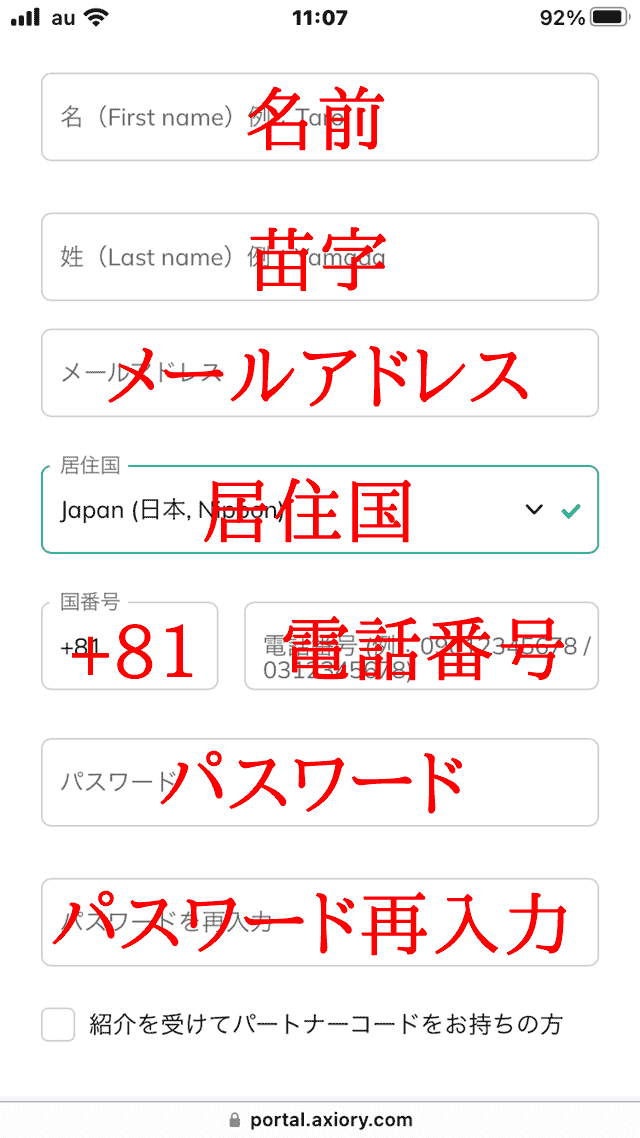
- 名前(ローマ字)
- 苗字(ローマ字)
- メールアドレス
- 居住国(Japan/日本を選択)
- 国番号(+81/日本を選択)
- 電話番号(携帯か固定電話)
- パスワード
- パスワード再入力
- (パートナーコードは不要)
名前と苗字入力時のポイント
海外FX業者だけに、個人情報は英語(ローマ字)入力になります。
fuとhu、tiとchiなどローマ字形態の違いはとくに問題ないため、どちらか好きな方を使いましょう。
メールアドレス入力時のポイント
キャリアメールは避けましょう。
開設時の認証メールなど重要なメールが届かない可能性があります。
それ以外はどんなメールアドレスでも良いのですが、できるだけ日常的に使っているメールアドレスにしましょう。
ほかの海外FX業者と違い、AXIORYからの宣伝メールはそれほど多くないため気にする必要はありません。
居住国入力時のポイント
日本に住んでいる方ならJapan(日本、Nippon)を選びましょう。
入力欄をクリックかタップすれば、日本が選択されている状態になるためそのまま次に進めましょう。
なお、海外移住先で口座開設するのであれば、該当国を選んでください。
ちなみに、日本にいながら違う国を選んでも、本人確認書類を提出すれば異なる情報だとバレるため開設できません。
正しく入力するようにしてくださいね。
国番号入力時のポイント
日本の国番号は「+81」です。
居住国で日本を選択すれば、自動的に入力されるためそのまま次に進めましょう。
電話番号入力時のポイント
携帯電話でも家の固定電話でもOKです。
他社や海外サービスの多くは、先頭のゼロを省いて入力する形式が多いのですが、AXIORYはそのまま入力します。
NG:80-1234-5678
OK:080-1234-5678
パスワードと再入力時のポイント
6文字以上であればOKです。
英数字や記号、英字の大文字小文字を含ませるなど、ルールはありません。
ただし、不正ログインなどもあるため、生年月日や簡単な文字列は避けることをおすすめします。
もしくは、パスワードは簡単にしておき、2段階認証を利用すれば安全に使えます。
なお、パスワードはここで必ずメモなどをしておきましょう。
AXIORYの会員ページや開設完了メールなどには記載されません。
忘れたら再発行することもできますが、ひと手間かかるためメモは忘れずに!
パートナーコードについて
パートナーコードを入力すると、そのコードの提供側に報酬が入ります。
これから開設するあなた側にメリットはあまりありません。
お得な情報を教えてくれた、など恩がある知人がパートナーコードを持っているなら入力してあげましょう。
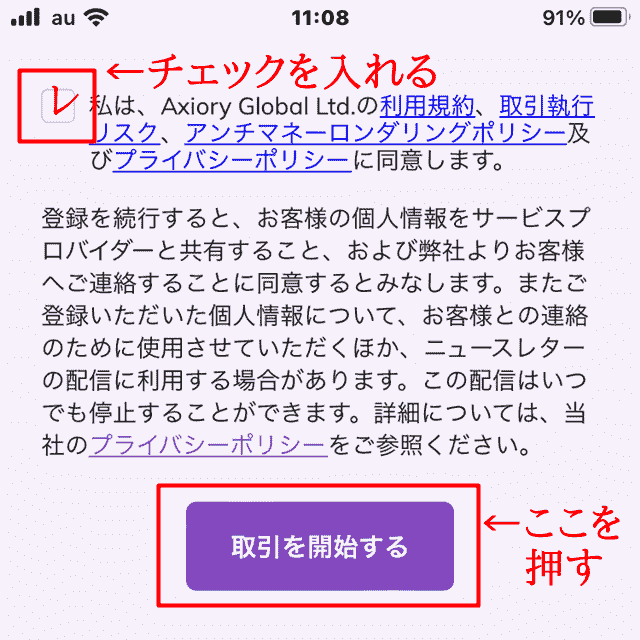
入力項目をすべて埋めたら、最後に利用規約やプライバシーポリシーなどの内容に同意するにチェックを入れます。
健全に利用するだけであれば後でトラブルになるような規約内容はありませんし、ここで読んでいると大変ですのであとからチェックしておきましょう。
ただし、規約に同意した上で開設することになるため、不利なルールがあるのでは?など不安を感じる方は読んでおきましょう。
チェックを入れたら「取引を開始する」ボタンを押します。
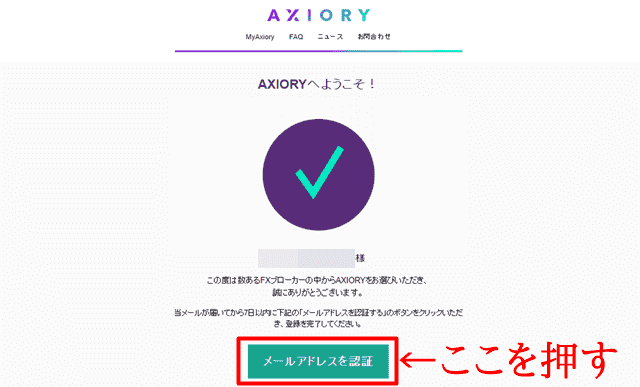
最初の手続きを終えると、AXIORYから「AXIORYへようこそ!」というメールが届きます。
メールを開くと「メールアドレスを認証」ボタンがあるので押しましょう。
これで認証手続きが完了します。
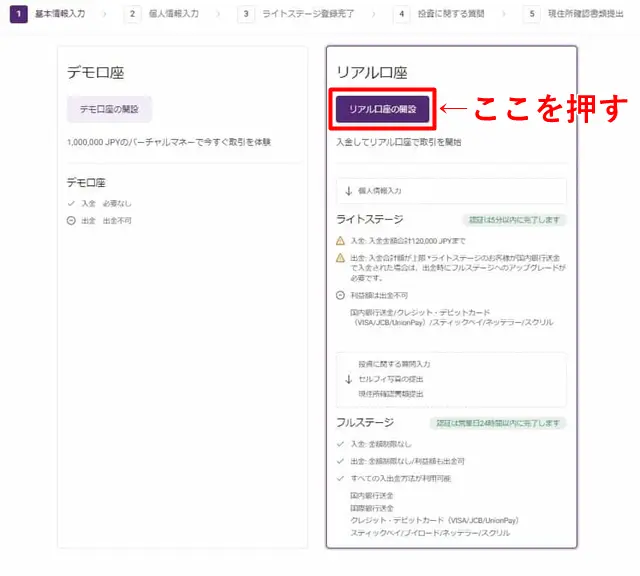
メール認証を済ませれば、AXIORYページでデモかリアル口座の選択画面が表示されています。
ここで、「リアル口座の開始」ボタンを押しましょう。
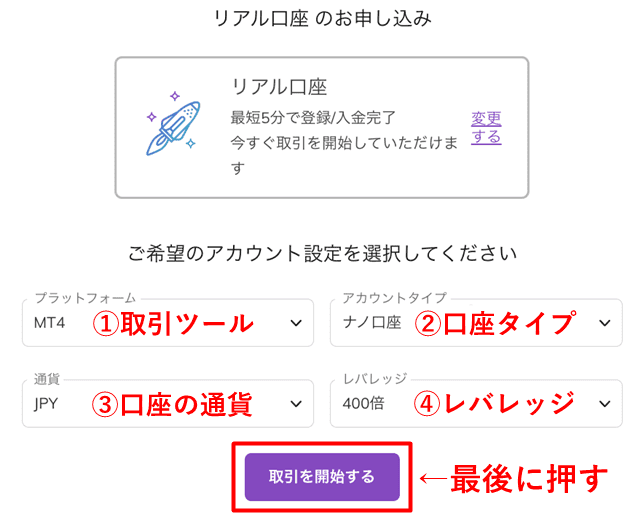
ここでは次の設定を決めていきます。
- プラットフォーム
- アカウントタイプ
- 通貨
- レバレッジ
プラットフォーム
プラットフォームとは取引ツールのことです。
AXIORYではメタトレーダー(MT)の「MT4」「MT5」と「cTrader」の3種類に対応しています。
おすすめは「MT5」です。
なお、開設する口座タイプによって対応する取引ツールが異なるため、準備段階で決めた口座タイプに応じて選びましょう。
アカウントタイプ
AXIORYで選べる口座タイプ「マックス」「スタンダード」「ナノ」「テラ」「アルファ」から1つ選択します。
先にプラットフォームを選択しているため、対応する口座タイプしか選択肢が出てきません。
マックスとスタンダードとナノは「MT4」「cTrader」、テラとアルファは「MT5」に対応しています。
通貨
口座内の通貨を決めます。
日本人であればJPY(日本円)がわかりやすいです。
米ドルなど外国通貨で資産を持っておきたい方はそちらを選びましょう。
ただし、日本から入金する以上日本円になりますし、余計な為替交換が発生するためあまりおすすめしません。
レバレッジ
1~2000倍の中で選択できます。
(2000倍はマックス口座のみ)
編集部では最大レバレッジの1000倍(マックスは2000倍)を推奨します。
なお、アカウントタイプでアルファ口座を選ぶと1倍しか選べません。
選択し終えたら、「取引を開始する」ボタンを押しましょう。
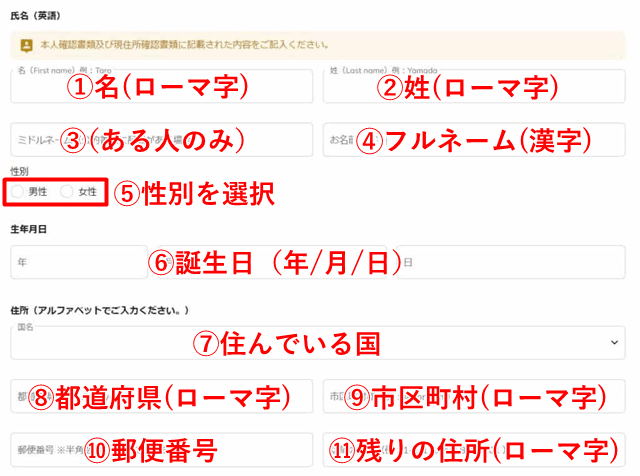
ここでは詳細な個人情報や投資家情報を入力していきます。
- 名前(ローマ字で)
- 苗字(ローマ字で)
- ミドルネーム(なければ空欄で)
- 名前(フルネームを漢字で)
- 性別を選択
- 年/月/日(生年月日)
- 国名を選択
- 都道府県
- 市区町村郡
- 郵便番号
- 住所
つづいて、以下の項目も入力していきましょう。
- 「私は上記の国の納税者です」にチェック
- 「出生地と国籍は上記の国と同一です」にチェック
- 投資の資金源を選択
- 投資の目的を選択
- 「私はアメリカの納税者ではありません」を選択
- 「私はPEPsに該当しません」を選択
- 「送信」ボタンを押す
入力時の注意点
ミドルネームは後で提出する本人確認書類に記載がある方は必ず入力しましょう。
住所は英語かローマ字入力となります。
住所変換サイトなども利用して入力してください。
投資の資金源や目的はどれを選んでも問題ありません。
実情と異なる選択肢を選んでも開設拒否されることもありません。
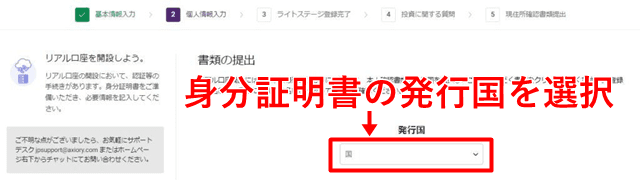
- 発行国
- IDタイプの選択
最初に提出する書類の発行国を選択肢、運転免許証やパスポートなど書類の種類も選択します。
発行されてから6ヶ月以内のものを準備してください。
最後に、AXIORYと提携している「Jumio」の自動認証システムを利用し、パソコンならウェブカメラで、スマホやタブレットなら搭載カメラで本人確認書類を撮影しましょう。
- 免許証を表面を映す
- 「表面を撮影する」を選択
- 「この写真を選ぶ」を選択
- 免許証の裏面を映す
- 「表面を撮影する」を選択
- 「この写真を選ぶ」を選択
問題なければ、1~2分くらいで認証手続きが完了します。
できないときは、AXIORY側からメールで連絡が届くため待ちましょう。
無事認証が完了すれば「ライトステージの登録が完了いたしました。」という画面が表示されます。
また、メールでも同様の内容が届きます。
身分証明書のみ提出した状態のライトステージでは、最大12万円までしか入金できませんが、問題ないようならそのまま入金まで進めていきましょう。
12万円以上入金したい場合は、フルステージに切り替えていきます。
住所確認書類とセルフィー写真(身分証明書と自分が一緒に写った写真)も提出していきましょう。
AXIORY口座が開設できない原因と対処法

- 単純な入力ミス
- 認証メールが届かない
- 提出した本人確認書類と入力情報が異なる
- たまたま通信障害が発生していた
- 過去にアカウント凍結されたことがある
単純な入力ミス
入力ミスによるエラーになっていませんか?
エラー項目は画面にわかりやすく表示されています。
エラー項目がすべてOKの状態になるよう修正しましょう。
認証メールが届かない
キャリアメールなど海外からのメールが届きにくいサービスを使っていませんか?
まずは迷惑メールやゴミ箱などをチェックし、ないようなら違うメールサービスを利用してみましょう。
Gmailなどフリーメールでアカウントを作成し、再登録しましょう。
提出した本人確認書類と入力情報が異なる
ローマ字のスペルミスくらいならまだ良いのですが、氏名や住所などが違えば審査は通りません。
申込者と本人確認書類が同一人物と判断されなければ開設できません。
たまたま通信障害が発生していた
利用している通信サービス側の事情や時間帯、または機器の故障などで通信障害が発生していませんか?
時間を置くか、機器を修理・買い換えてから再申請しましょう。
過去にアカウント凍結されたことがある
過去にAXIORY規約に違反したことがあると、もう一度口座開設はできない可能性が高いです。
あきらめて別の海外FX業者を利用してください。
AXIORY取引ツールの準備方法
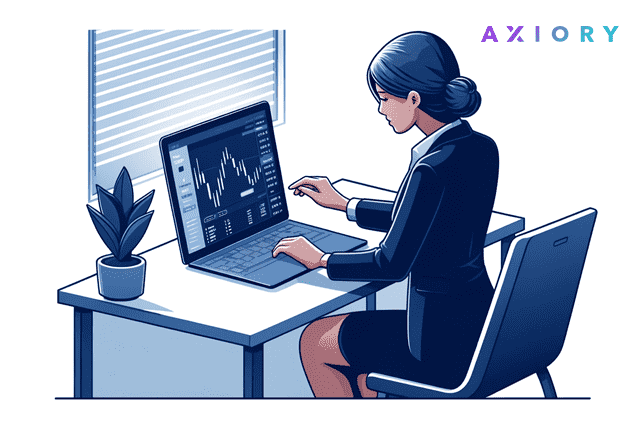
AXIORYの口座開設が完了したら、次はトレード用の取引ツールを準備しましょう。
パソコン用ツールの入手&インストール方法
- AXIORY公式サイトを開く
- メニュー「プラットフォーム」をクリック
- 「MT5」「MT4」「cTrader」の中でインストールするものをクリック
- 「Windows版」「Mac版」のどちらかをダウンロード
- インストールファイルをダブルクリック
アプリ版の入手&インストール方法
- 手持ちの端末でアプリストアを開く
- 「MT5」「MT4」「cTrader」で検索
- インストールする
cTraderは開発元のオリジナル版とAXIORY版の「AXIORY cTrader」があります。
AXIORY用のものをインストールしましょう。
AXIORY口座への入金手順
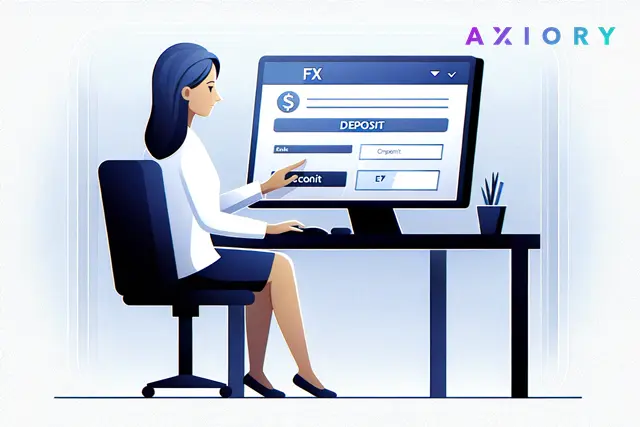
AXIORYでは次の決済手段に対応しています。
- 国内銀行送金
- 国内銀行送金 by Curfex
- 国際銀行送金
- クレジット/デビットカード(VISA・Mastercard・JCB・UnionPay)
- クレジット/デビットカード Apple Pay(VISA)
- STICPAY
- PayRedeem
NETELLER(ネッテラー)なども対応していますが、日本在住者は使えません。
これらの中で使いやすいものを選びましょう。
- 公式サイトからMy Axioryにログイン
- 「入金」を押す
- 入金咲きの口座を選ぶ
- 決済手段を選ぶ
- 金額を入力
- 決済手段ごとに手続きを済ませる
AXIORY口座開設時の注意点
- 他の海外FX業者で見かける口座開設ボーナスはない
- 違う口座タイプに直接切り替えることはできない
- デモからリアル口座に切り替え可能
- ライトステージは入金上限がある
- アルファ口座は現物株式とETFしかトレードできない
- 最大レバレッジ2000倍はマックス口座だけ
他の海外FX業者で見かける口座開設ボーナスはない
ほかの海外FX業者「XMトレーディング」や「FXGT」のように、開設するだけでもらえるボーナスは配布していません。
AXIORYはもともとボーナスキャンペーンには積極的ではないため、ボーナスで選ぶ方はXMやFXGTを選びましょう。
AXIORYは低スプレッド環境がいい方、スキャルピングトレードをやりたい方におすすめです。
違う口座タイプに直接切り替えることはできない
開設した口座タイプをそのまま違うタイプに変更することはできません。
新しく追加で口座開設し、資金などを移動させることになります。
デモからリアル口座に切り替え可能
最初にデモ口座を開設した場合、そのままリアル口座に切り替えることができます。
ライトステージは入金上限がある
身分証明書だけの提出で開設できるライトステージでは、最大12万円までしか入金できません。
トレード資金が少ない状態は稼ぎにくくなりますし、注文ロット数を大きくすると全損しやすくなります。
アルファ口座は現物株式とETFしかトレードできない
選べる4つの口座タイプの中で、アルファ口座でFXトレードはできません。
約120社の現物株式かETFしかトレードできないため注意してください。
最大レバレッジ2000倍はマックス口座だけ
以前まで最大400倍レバレッジだったAXIORYが、2000倍に対応しました。
ですが、2000倍レバレッジに対応するのはマックス口座のみで、それ以外は1000倍までとなっています。
AXIORYで口座開設するメリット・デメリット
AXIORYを使うメリット
- 信託保全ありで安心
- 低スプレッド環境でスキャルピングに最適
- ハイレバレッジ環境でトレードできる
AXIORYは信託保全ありです。
もしAXIORYが破産しても、顧客資産が守られるため安心して預けられる点はメリットです。
また、1回の注文に対する手数料「スプレッド」も狭く(安く)設定されているため、取引回数が多いスキャルピングトレードに最適です。
ハイレバレッジ環境もAXIORYの魅力。
最大2000倍レバレッジ環境であれば、より少ないトレード資金で取引できます。
AXIORYを使うデメリット
他社より最大レバレッジが低い※改善されました!- ボーナスに弱い
海外FX業者のほとんどは最大レバレッジが1000倍以上の中、AXIORYは最大400倍でした。
ですが、現在は最大2000倍に対応し、他社と同水準になっています。
ハイレバ環境&高ロット売買で大きく稼ぎたい方でも問題なく利用できるでしょう。
初心者や用意できる資金が少ない方にとってありがたいボーナスキャンペーンの弱さはデメリットです。
常時開催はなく、不定期でキャンペーンがあるため、そのときに魅力的なキャンペーンがあれば良いのですが、最大レバレッジが低いため稼ぎやすさでは他社に一歩劣ります。
これらの点から、AXIORYがおすすめの方は、スキャルピングトレードをする中・上級者と言えるでしょう。
AXIORYデモ口座の開設手順
- AXIORY公式サイトを開く
- 入力欄を埋める
- アカウントタイプを選択
リアル口座の開設手順を同じで、まずはAXIORYの口座開設ページを開きましょう
8つの項目を入力し、利用規約同意にチェックを入れて「取引を開始する」ボタンを押します。
送られてくるメールで認証を済ませ、AXIORYのページを開き、「デモ口座の開設」を選びます。
そして、プラットフォーム(取引ツール)、アカウントタイプ(口座タイプ)、通貨、レバレッジの4つを選択しましょう。
最後に「取引を開始する」ボタンを押せば開設完了です。
送られてきたメールには、ログインID、パスワード、サーバー名が記載されているため、取引ツールからデモ口座へログインすればトレードできます。
AXIORY法人口座の開設手順
個人・個人授業主と法人では開設手順が少しだけ違います。
- AXIORY口座開設ページを開く
- 「法人口座」タブを押す
- 「法人のお客様向けリアル口座の開設」を押す
- 規約を確認し「次に進む」を押す
- 法人情報を入力
- 取締役人数を選ぶ
- 取締役全員分の個人情報を入力
- 財務状況と投資経験の質問に答える
- FATCA(外国口座税務コンプライアンス法)の質問に答える
- 本人確認書類の提出タイミングを選ぶ(提出時はアップロード手続きを済ませる)
- 口座設定を選択し「送信」ボタンを押す
- 24時間以内に審査完了メールが届く
個人との違いは入力内容と提出書類です。
法人口座開設時の提出書類
- 履歴事項全部証明書(登記簿謄本)
- 法人現住所確認書類
- 取締役全員の本人確認書類
- 取締役全員の住所確認書類
- 取締役決定書
- 株主名簿
- 定款
すべてJPEGかPDF形式での提出となります。
AXIORYの口座開設に関するQ&A
まとめ
AXIORYの口座開設方法をまとめました。
簡易的に利用できるライトステージがあるなど、他社よりすこし特殊な仕組みのAXIORYですが、手順は難しいものではありません。
メールアドレスと本人確認書類を準備してあれば最短5分で開設できるでしょう。



